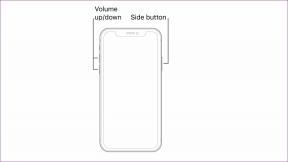Odstranite ozadje slike in zavijte besedilo v strani za iPad
Miscellanea / / February 10, 2022
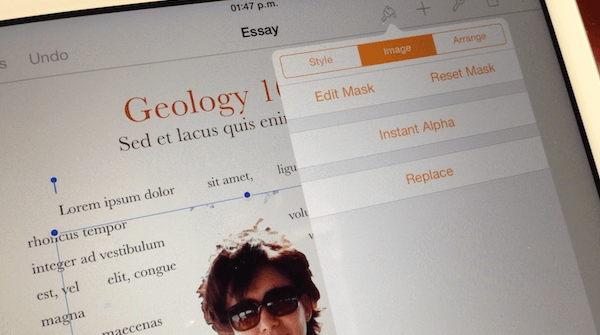
Čeprav večina od nas običajno uporablja strani ali kateri koli drug urejevalnik besedil za vnašanje besedila, so dejansko zmožni veliko več kot to. Kar včasih preseneča, je, kako močne so lahko ne le strani na vašem Macu, ampak tudi na vašem iPadu. Pravzaprav je Pages poln majhnih čednih funkcij, zaradi katerih je veliko več kot le orodje za pisanje.
V tem vnosu vam bomo pokazali eno od teh resnično uporabnih funkcij, ki vam omogočajo, da odstranite ozadje fotografije (lepo napredna naloga za urejanje slik) neposredno iz strani Pages na iPadu in imajo besedilo, ovito okoli nastale slike.
pripravljeni? Tukaj so potrebni koraki.
Korak 1: Ko je dokument Pages odprt, tapnite na ‘+’ podpišite v zgornjem desnem kotu in izberite skrajni desni zavihek, da izberete fotografijo, ki jo želite vstaviti v dokument. Fotografija bo postavljena na mesto, kjer je vaš kazalec.
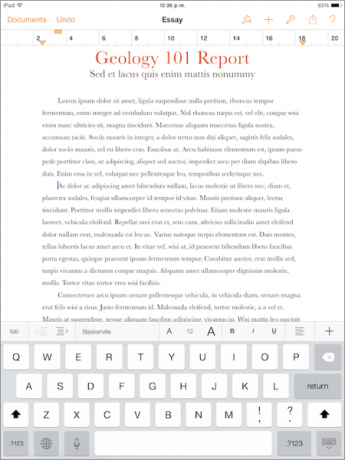
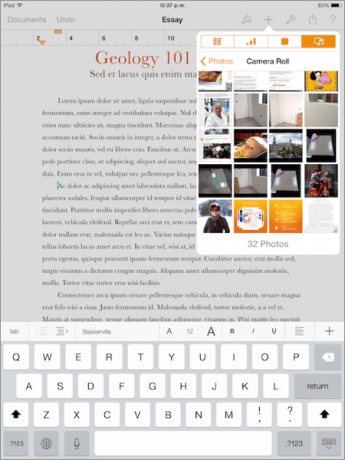

2. korak: Zdaj tapnite sliko, da jo izberete. Nato tapnite ikono čopiča na vrhu zaslona. Tam v spustnem meniju izberite Slika zavihek in nato tapnite Instant Alpha iz razpoložljivih možnosti.
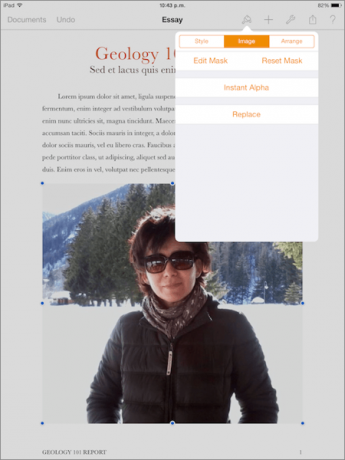
3. korak: Ko izberete Instant Alpha, spodaj boste videli nekaj navodil z navedbo »Povlecite po barvah, da postanete pregledni«. Če želite slediti tem navodilom, povlecite s prstom po vseh elementih ozadja vaše fotografije. Ko povlečete čez odsek in dvignete prst, bodo izbrani deli spremenili barvo. To so deli, ki bodo postali pregledni, ko boste končali.
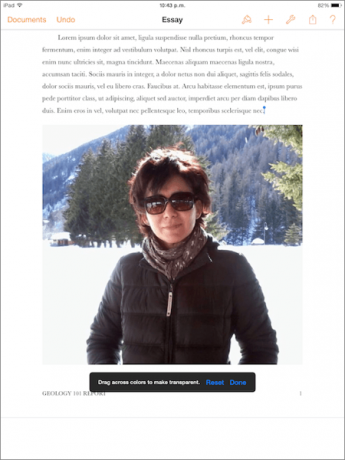
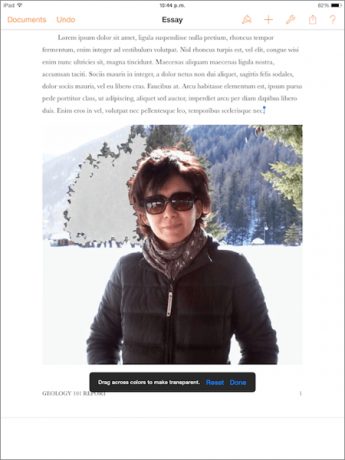
Kul nasvet: Če naredite kakšno napako pri izbiri, preprosto pritisnite Razveljavi gumb v zgornjem levem kotu zaslona, da odstranite zadnji izbor. Poleg tega vam bo dala možnost, da se dotaknete in zadržite ta gumb Ponovi tvoja zadnja poteza.
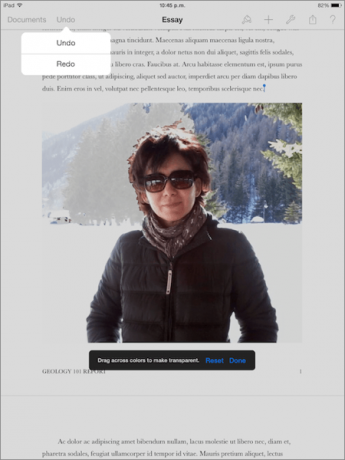
4. korak: Ko končate z izbiro, tapnite Končano in ozadje vaše fotografije bo skoraj v celoti izginilo. Rezultat morda ne bo brezhiben, vendar bo naredil svoj trik.

5. korak: Zdaj, ko ste s fotografije odstranili ozadje, lahko okoli nje prosto ovijete besedilo dokumenta. Za to izberite svojo fotografijo in še enkrat tapnite ikono čopiča. Tam, pod Uredi izberite zavihek Zaviti in izberite Naokoli možnost.
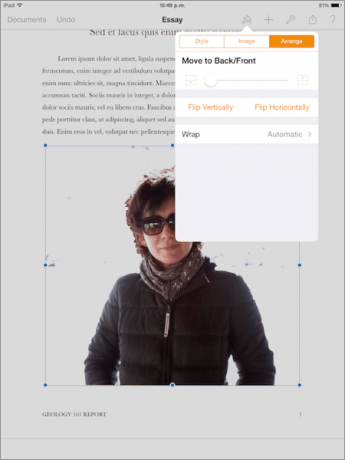
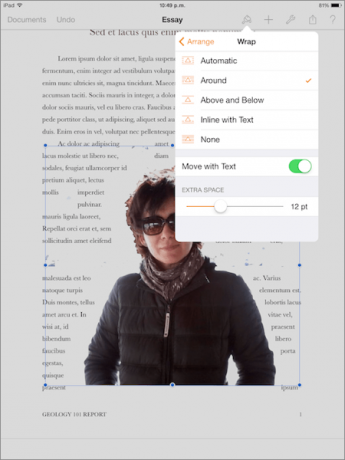

Ko je to končano, boste videli besedilo, lepo razporejeno okoli vaše fotografije. Super je, kako je vse to mogoče narediti kar v Pages. Uživajte!
Nazadnje posodobljeno 3. februarja 2022
Zgornji članek lahko vsebuje pridružene povezave, ki pomagajo podpirati Guiding Tech. Vendar to ne vpliva na našo uredniško integriteto. Vsebina ostaja nepristranska in pristna.